google浏览器如何清理历史记录以提高浏览速度
时间:2025-05-15
来源:谷歌Chrome官网
详情介绍
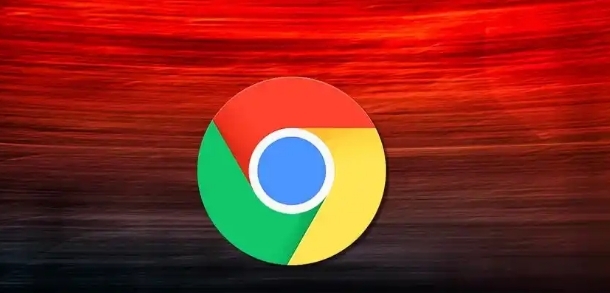
1. 打开设置页面:点击谷歌浏览器右上角的三个竖点(菜单按钮),然后选择“设置”。或者,你可以直接在地址栏中输入chrome://settings/并按回车键。
2. 导航到隐私设置:在设置页面中,向下滚动找到“隐私和安全”部分,点击“清除浏览数据”。
3. 选择要删除的内容:在弹出的对话框中,你可以勾选“Cookie及其他网站数据”和“缓存的图片及文件”这两个选项。如果你希望彻底清理,还可以选择其他项目如“浏览历史记录”、“下载记录”等。
4. 选择时间范围:在对话框中,你可以选择要清除的数据的时间范围,如“过去一小时”、“过去24小时”、“过去一周”或“全部”。如果你想清除所有的历史记录,可以选择“全部”。
5. 点击清除数据:完成上述选择后,点击“清除数据”按钮,浏览器将开始清除所选的历史记录和其他数据。
通过以上步骤,你可以有效地清理Google浏览器的历史记录,从而提高浏览速度。同时,定期清理历史记录也有助于保护个人隐私和提高浏览器的整体性能。
继续阅读
如何在Chrome中管理网站权限控制数据访问
 学习如何在Chrome中管理网站权限,以更好地控制数据访问。本指南将为您提供详细的操作步骤和技巧。
学习如何在Chrome中管理网站权限,以更好地控制数据访问。本指南将为您提供详细的操作步骤和技巧。
手机谷歌浏览器如何启用隐私浏览
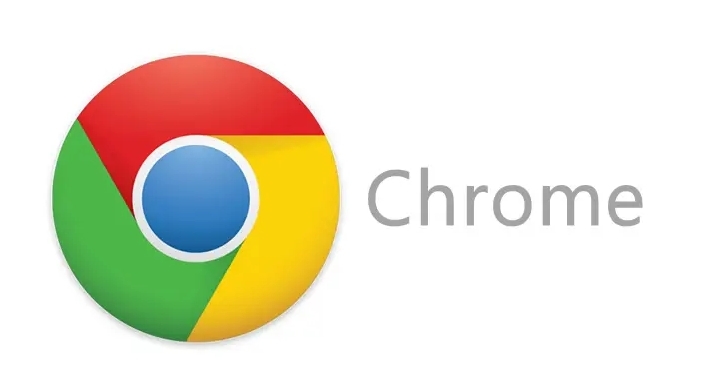 Chrome浏览器提供一些实验性功能,开发者和玩家可以启用这些功能来测试和体验新的游戏优化工具。通过Chrome设置可以轻松启用。
Chrome浏览器提供一些实验性功能,开发者和玩家可以启用这些功能来测试和体验新的游戏优化工具。通过Chrome设置可以轻松启用。
如何通过Google Chrome减少网页音频加载时的卡顿
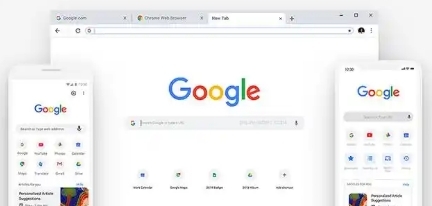 在Google Chrome中,减少音频加载时的卡顿问题,可以通过优化音频格式、提升音频缓存机制以及使用渐进式加载等方式。通过这些优化方法,可以确保音频播放流畅,避免卡顿现象,提升用户体验。
在Google Chrome中,减少音频加载时的卡顿问题,可以通过优化音频格式、提升音频缓存机制以及使用渐进式加载等方式。通过这些优化方法,可以确保音频播放流畅,避免卡顿现象,提升用户体验。
谷歌浏览器如何推动数字广告与隐私保护的平衡
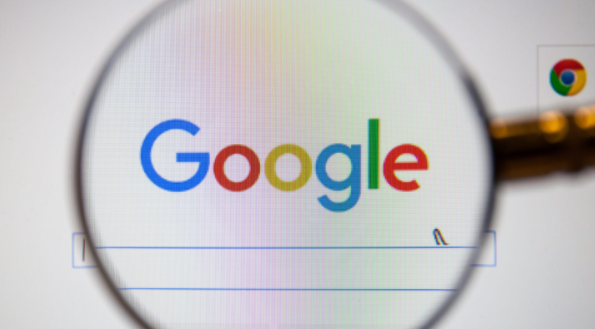 谷歌浏览器通过智能算法优化广告投放,平衡个性化推荐与隐私保护,提升用户广告体验。
谷歌浏览器通过智能算法优化广告投放,平衡个性化推荐与隐私保护,提升用户广告体验。
